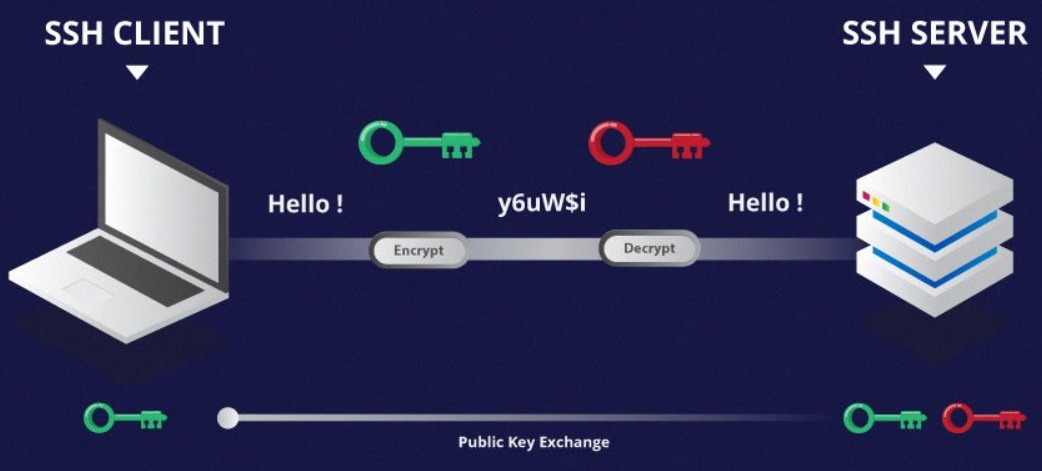虚拟机NAT模式网络连接设置
虚拟机 Linux 桥接模式网络连接设置
VMWare 虚拟机网络连接模式概述
使用中的虚拟机NAT设置与虚拟机桥接模式的区别:
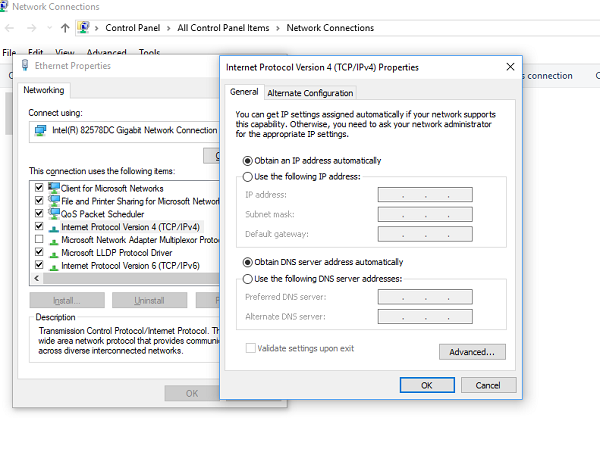
1、安装虚拟机后,打开网络和共享中心-更改网络适配器-双击VMnet8-属性-点击Internet协议IPV4-设置IP和网关等。
ps:可以自动获取IP地址,但是每次主机网络环境改变时都需要检查虚拟机的IP。如果您有多个虚拟机,并且虚拟机需要相互交互,则您不知道 IP。
因此,它通常设置为静态 IP 地址。
2、设置好VMnet8 NAT虚拟网卡后,点击VMware-编辑-首选网络编辑器-更改设置-VMnet8。
设置子网和子网掩码。
DHCP设置:设置起始IP和结束IP
NAT 设置:设置网关和转发规则
转发规则: 主机端口:设置后,在ssh连接工具中输入主机IP+主机端口。
虚拟机地址:VMnet8静态IP地址集
虚拟机端口:主机端口映射到的虚拟机端口(ssh:22)
注意:ssh连接时会输入主机IP和配置的主机端口,转发到虚拟机的IP:22端口(主机以外的机器也可以连接)
完成这些设置后,您就可以在 Linux 中在线配置您的网卡了。
在 Linux 上配置网卡的过程与桥接相同,但请记住 IP 和 MAC 地址必须相同。
虚拟机 Linux 桥接模式网络连接设置
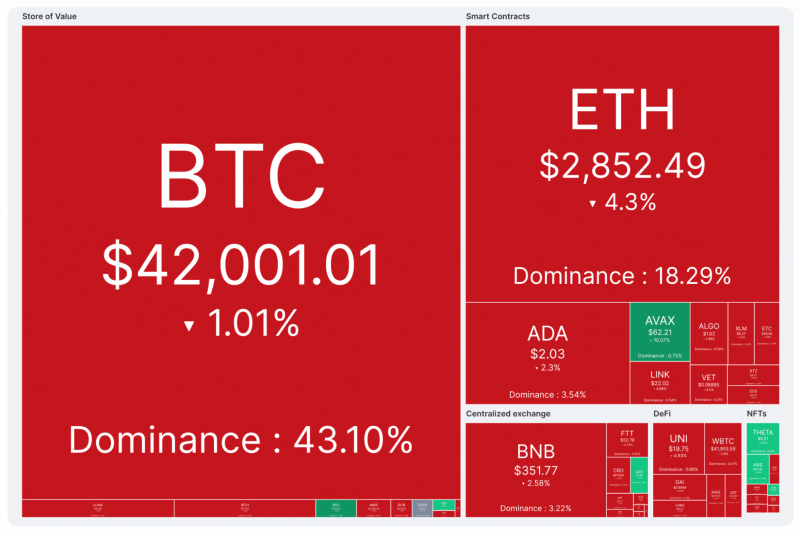







![[2025年]开始恶搞邪恶搞笑GIF动图第6期 : 荷尔蒙泛滥的少女-300NTK](https://cfr2.ubimg.top/no2/0123171541-43a4a4.gif)